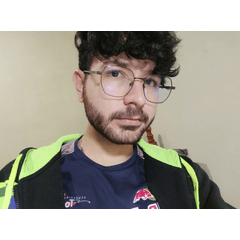『隙間無く囲って塗るツール』、『隙間無く囲って消すツール』のブラシverです。

https://assets.clip-studio.com/ja-jp/detail?id=1759448
『隙間無く囲って消すツール』
https://assets.clip-studio.com/ja-jp/detail?id=1759450
『隙間無く囲って塗る+消すツール 参照レイヤー用』
https://assets.clip-studio.com/ja-jp/detail?id=1759451
をブラシにした素材セットで、
・隙間無く囲って塗るブラシ
・隙間無く囲って消すブラシ
・隙間無く囲って塗るブラシ(参照用)
・隙間無く囲って消すブラシ(参照用)
の4種を同梱しております。
投げ縄で囲むのではなく、ブラシで塗った範囲に作用します。
※特定の条件下で作用するツールなので、初めてお使いの方はまず無料版の既存ツールをお試しくださいませ。

・線画レイヤーの下に新規レイヤーを作り、塗り潰したいところをこのブラシで覆うように塗ってください。線画レイヤーが上、色レイヤーが下です。色分けしたいパーツが複数ある場合は下へ下へとレイヤーを新規作成してパーツごとに塗り分けてください。
・【非表示にしたレイヤー/ロックしたレイヤー/用紙レイヤー】は参照しないので、下地(一番下に置く背景)のレイヤーは3つのうちのいずれかにしてください。
・キャンバス端は1pxの隙間ができてしまいますので、ブラシなどで埋めてください。
・線画はベクター/ラスター、カラー/グレー問いませんが、モノクロ2階調、アンチエイリアス無しで線画の幅が1pxの場合、ドット抜けする場合がございますので、「領域拡縮」の値を0以上にしてください
------------
●隙間無く囲って消すブラシ
・作用する条件は隙間無く囲って塗るブラシと同じです。
・線画によっては鋭角が1px抜ける場合がございます。気になる方は領域拡縮の値をマイナス方向に調整していただけたらと思います。
※但し、マイナスにしてしまうと1px以下の細い線の場合、線画と重なる部分が消しきれません。このあたりは一長一短なので、ご自身の線画の太さにあわせて使いやすいよう適宜ご調整ください。
------------
●隙間無く囲って塗るブラシ(参照用)
・線画を参照レイヤーに設定してお使いください。参照レイヤーは複数設定しても構いません。
・線画のみを参照するので、下地に条件が無くなり、どんなレイヤーが挟まっていても問題なく使えます。色レイヤーの順序も下に下に重ねる必要は無く、上に重ねていっても塗り分けられます。
------------
●隙間無く囲って消すブラシ(参照用)
・作用する条件は隙間無く囲って塗るブラシ(参照用)と同じです。
画像付きの詳しい使用法、注意点は投げ縄塗りverの各素材ページをご参照ください。



https://tips.clip-studio.com/ja-jp/series/479
カテゴリ1
更新履歴
20240715…「隙間無く囲って塗るブラシ 参照」を調整しました。
旧バージョン